 Tutorial sistem
Tutorial sistem Siri Windows
Siri Windows Sedia Permainan atau Studio: Pemacu Nvidia Mana Yang Sesuai untuk Anda?
Sedia Permainan atau Studio: Pemacu Nvidia Mana Yang Sesuai untuk Anda?Jika anda memasang pemacu untuk kad grafik Nvidia anda, anda mungkin perasan terdapat dua set berbeza. Sekiranya anda memilih pemacu Sedia Permainan atau pemacu Studio, dan apakah perbezaan di antara mereka?
GPU Sama, Pemacu Berbeza
Buat beberapa waktu sekarang, Nvidia telah menghantar dua set pemacu untuk kad videonya yang paling popular. Syarikat itu menganggap bahawa, terutamanya untuk kad mewahnya, kebanyakan pemilik mencari prestasi permainan, jadi ia secara automatik mengesyorkan apa yang dipanggil pemacu "Sedia Permainan". Seperti namanya, ini dimaksudkan terutamanya untuk prestasi permainan.
Walau bagaimanapun, syarikat itu juga menghantar "Pemandu Studio." Sekali lagi, seperti namanya, ini lebih ditujukan untuk mereka yang menggunakan kuasa GPU mereka untuk editor foto dan video, atau malah kes penggunaan AI. Memandangkan orang ramai lebih cenderung menggunakan pemandu ini untuk kes penggunaan profesion, ia meletakkan premium pada kestabilan.
Sudah tentu, kebanyakan orang tidak menggunakan PC mereka hanya untuk permainan atau hanya untuk kerja. Jadi pemandu manakah pilihan yang lebih baik untuk anda? Secara umum, ia bergantung kepada perkara yang paling banyak anda luangkan masa dengan PC anda.
Pemacu Nvidia Studio Lebih Stabil
Jika anda bergantung pada PC anda untuk mencari rezeki, sebarang masa henti adalah perkara yang tidak baik. Itulah sebabnya, dengan Pemacu Studio Nvidia, syarikat itu lebih memfokuskan pada kestabilan. Anda tidak mahu mendapatkan separuh jalan melalui pemaparan selama berjam-jam sahaja untuk PC anda ke skrin biru dan paksa dimulakan semula.
Pada masa yang sama, Nvidia tidak secara aktif menghalang prestasi hanya untuk mendapatkan lebih banyak masa kerja untuk beban kerja intensif GPU. Perbezaan utama dengan Pemacu Nvidia Studio adalah bahawa ia adalah keluaran yang lebih lama, dan ia mempunyai lebih banyak ujian untuk memastikan ia kurang berkemungkinan ranap.
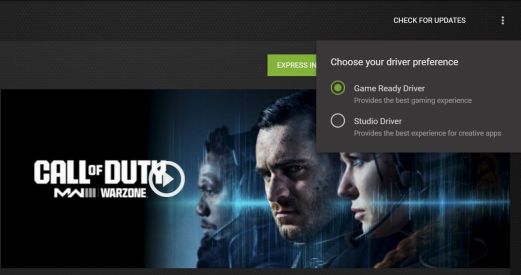
Sudah tentu, ranap sistem masih boleh berlaku, tetapi kemungkinan besar berlaku dengan pemandu yang lebih berpengalaman ini berbanding pemandu yang lebih tertumpu kepada permainan. Begitu juga, Nvidia tidak secara aktif menghalang prestasi permainan pada pemacu ini; mereka hanya diuji dengan lebih baik dan berkemungkinan lebih stabil.
Jika permainan yang anda mainkan pada PC anda cenderung berusia lebih daripada beberapa bulan, anda berkemungkinan mempunyai prestasi yang mencukupi berbanding pemacu Sedia Permainan. Sebarang isu prestasi lebih berkemungkinan berlaku dengan permainan terkini.
Pemacu Sedia Permainan Nvidia Mendapat Kemas Kini Lebih Kerap
Kelebihan utama Pemacu Sedia Permainan Nvidia ialah ia dikemas kini jauh lebih kerap daripada pemacu Studio. Walaupun itu adalah kelemahan bagi sesiapa yang mencari kestabilan—kemas kini yang lebih kerap selalunya bermakna lebih banyak isu—ia adalah positif untuk permainan yang dikeluarkan baru-baru ini.
Jika kad khusus anda menghadapi masalah dengan keluaran permainan baharu, kemungkinan besar untuk melihat pembetulan pantas dalam pemacu Sedia Permainan. Anda juga lebih berkemungkinan melihat kemas kini awalan sebelum keluaran permainan utama berbanding dengan pemacu Studio. Terdapat juga beberapa ciri percubaan yang anda boleh dayakan dalam pemacu Sedia Permainan.
Sudah tentu, pemacu Sedia Permainan masih berfungsi dengan baik dengan apl kreatif seperti pemodelan 3D, penyuntingan imej dan perisian penyuntingan video. Sebaliknya, anda lebih berkemungkinan mengalami kemalangan sekali-sekala disebabkan oleh kekerapan pemandu berubah berbanding pemacu Studio yang lebih statik. . Saya biasanya menggunakan Pemacu Studio, kerana saya menghargai kestabilan dalam beberapa bingkai tambahan sesaat dalam permainan yang lebih baharu. Jarak tempuh anda mungkin berbeza-beza.
Berita baiknya ialah anda tidak perlu memilih seorang pemandu dan kekal dengannya. Walaupun menukar pemandu secara berterusan tidak betul-betul ideal, anda boleh bertukar antara Pemacu Studio dan Pemacu Sedia Permainan pada bila-bila masa. Hanya buat suis dalam apl GeForce Experience, biarkan pemasangan dilakukan dan anda menjalankan pemacu baharu.
Pertukaran antara dua pemandu lazimnya merupakan proses yang mudah. Walau bagaimanapun, jika anda menghadapi masalah kami, lihat panduan penyelesaian masalah kami untuk pemandu Nvidia yang tidak memuat turun dengan betul.
Atas ialah kandungan terperinci Sedia Permainan atau Studio: Pemacu Nvidia Mana Yang Sesuai untuk Anda?. Untuk maklumat lanjut, sila ikut artikel berkaitan lain di laman web China PHP!
 Automatikkan tugas berulang melalui skrip PowerShell AI -dihasilkan - menjadikan teknologi lebih mudahMay 16, 2025 am 02:35 AM
Automatikkan tugas berulang melalui skrip PowerShell AI -dihasilkan - menjadikan teknologi lebih mudahMay 16, 2025 am 02:35 AMSaya selalu memegang kepercayaan bahawa komputer harus melayani kita, dan bukannya sebaliknya. Kepercayaan ini telah diuji apabila saya mendapati diri saya mendedikasikan jam yang tidak berkesudahan untuk tugas berulang. Walau bagaimanapun, ini berubah apabila saya mula memanfaatkan kecerdasan buatan (AI) t
 Apa Yang Perlu Dilakukan Sekiranya Terdapat Kegiatan Tanda yang Tidak Biasa Pada Akaun Microsoft AndaMay 16, 2025 am 02:34 AM
Apa Yang Perlu Dilakukan Sekiranya Terdapat Kegiatan Tanda yang Tidak Biasa Pada Akaun Microsoft AndaMay 16, 2025 am 02:34 AMSama seperti syarikat -syarikat besar lain, Microsoft mengutamakan keselamatan dan perlindungan akaun anda daripada akses yang tidak dibenarkan oleh individu yang mempunyai niat berbahaya. Jika Microsoft mengesan percubaan masuk yang luar biasa, ia menandakannya sebagai mencurigakan. Anda akan menerima
 Cara menggulung semula pemandu di Windows - menjadikan teknologi lebih mudahMay 16, 2025 am 02:33 AM
Cara menggulung semula pemandu di Windows - menjadikan teknologi lebih mudahMay 16, 2025 am 02:33 AMIsu -isu pemandu adalah perkara biasa dalam sistem Windows. Kadang -kadang, kemas kini kepada pemandu baru boleh menyebabkan mesej ralat Skrin Biru (BSOD) di Windows. Nasib baik, masalah ini dapat diselesaikan dengan melancarkan pemandu. Anda boleh menggunakan ciri pemacu rollback untuk memulihkan kemas kini pemacu ke versi sebelumnya untuk memeriksa sama ada ia berfungsi dengan betul. Berikut adalah panduan terperinci mengenai cara menggulung pemandu di Windows. Direktori Rollback Driver di Windows Apa yang Harus Dilakukan Jika Pilihan Pemandu Rollback dilumpuhkan? Pemandu Rollback FAQ di Windows Windows dilengkapi dengan beberapa alat terbina dalam yang direka untuk mengesan dan menyelesaikan kemungkinan konflik dalam sistem operasi. Pek ini
 Cara Memiliki Pemilikan Penuh Kekunci Pendaftaran Windows - Membuat Tech Lebih MudahMay 16, 2025 am 02:28 AM
Cara Memiliki Pemilikan Penuh Kekunci Pendaftaran Windows - Membuat Tech Lebih MudahMay 16, 2025 am 02:28 AMWindows Registry adalah hab pusat untuk menyimpan semua konfigurasi yang berkaitan dengan sistem operasi Windows dan perisiannya. Inilah sebabnya mengapa banyak tutorial Windows sering melibatkan menambah, mengubahsuai, atau memadam kekunci pendaftaran. Namun, anda boleh menemui
 Cara Menghapus 'Keperluan Sistem Tidak Dipenuhi' Watermark di Windows 11 - Membuat Tech Lebih MudahMay 16, 2025 am 02:27 AM
Cara Menghapus 'Keperluan Sistem Tidak Dipenuhi' Watermark di Windows 11 - Membuat Tech Lebih MudahMay 16, 2025 am 02:27 AMWindows 11 mempunyai keperluan pemasangan yang ketat. Walau bagaimanapun, memasang Windows 11 pada peranti yang tidak disokong tidak sukar. Sekiranya anda berjaya memasangnya, jangan tergesa -gesa untuk meraikannya. Anda juga perlu membersihkan "Keperluan Sistem Desktop Tidak Bertemu" yang diperkenalkan oleh Microsoft untuk mencegah pemasangan pada perkakasan yang tidak disokong. Panduan ini menyenaraikan tiga cara untuk menghapuskan watermark ini. Editor Dasar Kumpulan Direktori Editor Windows Editor Skrip Kumpulan Skrip Kumpulan Jika anda menggunakan Windows Pro atau Enterprise dan anda mempunyai editor dasar kumpulan yang didayakan, kaedah ini adalah yang paling mudah. Ikuti arahan di bawah untuk melumpuhkan tanda air melalui editor dasar kumpulan. Masukkan "Dasar Kumpulan" dalam carian Windows dan klik Kumpulan Edit dalam hasil
 Kamera pasukan Microsoft tidak berfungsi? Ketahui cara memperbaikinyaMay 16, 2025 am 02:22 AM
Kamera pasukan Microsoft tidak berfungsi? Ketahui cara memperbaikinyaMay 16, 2025 am 02:22 AMPasukan Microsoft adalah platform yang digunakan secara meluas untuk kerjasama dan komunikasi dalam organisasi. Walaupun keberkesanannya, anda mungkin kadang -kadang menghadapi masalah dengan kamera semasa panggilan. Panduan ini menawarkan pelbagai penyelesaian untuk menyelesaikannya
 Cara memeriksa jenis ram anda di Windows - menjadikan teknologi lebih mudahMay 16, 2025 am 02:21 AM
Cara memeriksa jenis ram anda di Windows - menjadikan teknologi lebih mudahMay 16, 2025 am 02:21 AMJika anda merancang untuk menaik taraf RAM anda atau menguji prestasinya, adalah penting untuk mengetahui jenis RAM anda. Ini bermakna komputer riba atau PC anda perlu dinilai untuk menentukan modul DDR yang disokongnya, serta butiran lain seperti bentuk, kelajuan dan kapasiti RAM. Tutorial ini menunjukkan cara menyemak jenis RAM menggunakan pelbagai aplikasi Windows dan alat pihak ketiga di Windows. Direktori Semak Ram Jenis melalui Command Prompt Check Ram Jenis melalui Task Manager Check Ram Jenis Windows Check Ram Dalam PowerShell Check Ram Jenis Menggunakan CPU-Z Check Ram Jenis Menggunakan Novabench Check Ram Jenis melalui Pemeriksaan Visual Jenis Ram Periksa Motherboard Via Command Prompt Check Type Ram Jenis
 Cara Memperbaiki 'Perlindungan Pihak Berkuasa Keselamatan Tempatan Mati' di Windows - Buat teknologi lebih mudahMay 16, 2025 am 02:20 AM
Cara Memperbaiki 'Perlindungan Pihak Berkuasa Keselamatan Tempatan Mati' di Windows - Buat teknologi lebih mudahMay 16, 2025 am 02:20 AMPerlindungan Pihak Berkuasa Keselamatan Tempatan (LSA) adalah ciri keselamatan penting yang direka untuk melindungi kelayakan pengguna pada komputer Windows, menghalang akses yang tidak dibenarkan. Sebilangan pengguna telah menemui mesej ralat yang menyatakan bahawa "keselamatan tempatan a


Alat AI Hot

Undresser.AI Undress
Apl berkuasa AI untuk mencipta foto bogel yang realistik

AI Clothes Remover
Alat AI dalam talian untuk mengeluarkan pakaian daripada foto.

Undress AI Tool
Gambar buka pakaian secara percuma

Clothoff.io
Penyingkiran pakaian AI

Video Face Swap
Tukar muka dalam mana-mana video dengan mudah menggunakan alat tukar muka AI percuma kami!

Artikel Panas

Alat panas

SublimeText3 Linux versi baharu
SublimeText3 Linux versi terkini

SublimeText3 versi Inggeris
Disyorkan: Versi Win, menyokong gesaan kod!

VSCode Windows 64-bit Muat Turun
Editor IDE percuma dan berkuasa yang dilancarkan oleh Microsoft

MantisBT
Mantis ialah alat pengesan kecacatan berasaskan web yang mudah digunakan yang direka untuk membantu dalam pengesanan kecacatan produk. Ia memerlukan PHP, MySQL dan pelayan web. Lihat perkhidmatan demo dan pengehosan kami.

ZendStudio 13.5.1 Mac
Persekitaran pembangunan bersepadu PHP yang berkuasa






